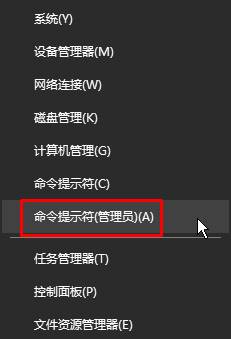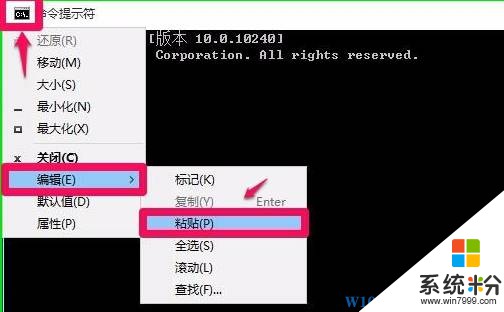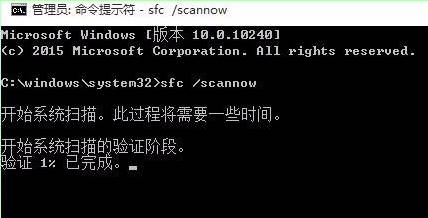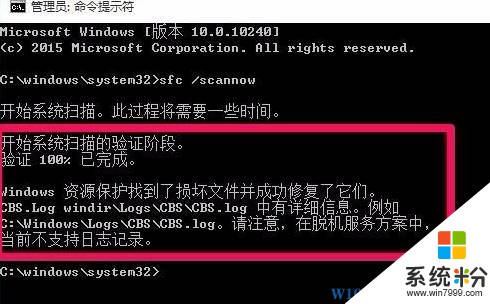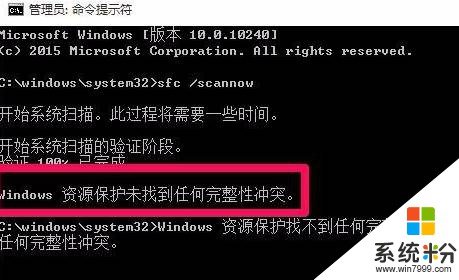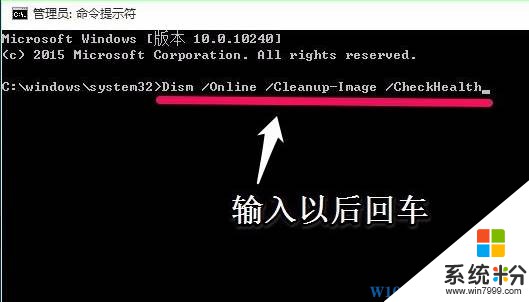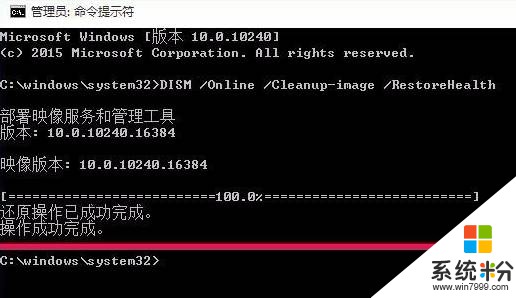在Win10係統中,當遇到係統出錯該如何修複呢?在本文中小編給大家介紹下通過命令提示符來檢測並修複係統錯誤的操作方法!
步驟:
1、在開始菜單上單擊鼠標右鍵,點擊【命令提示符(管理員)】;
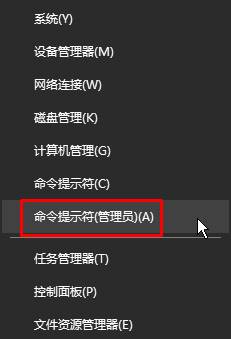
2、在命令提示符框中輸入:sfc /scannow (可直接複製粘貼);
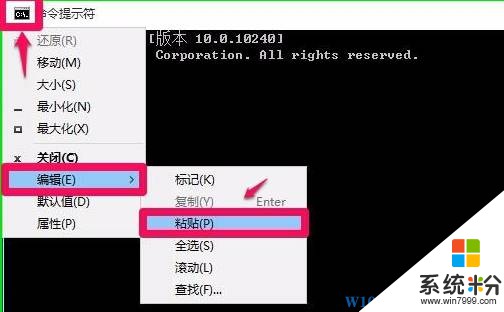
3、輸入命令後按下回車鍵,便會開始搜索出錯或損壞的係統文件;
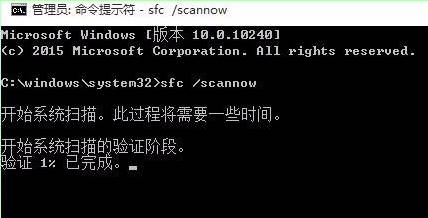
4、等待大約5分鍾的樣子,如果係統有錯誤文件,就能檢測並修複係統中出錯的文件;
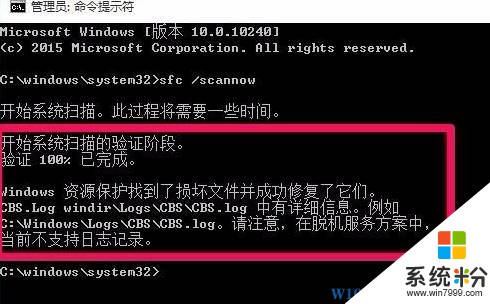
5、如果沒有錯誤文件則會提示:Windows 資源保護找不到任何完整性衝突。
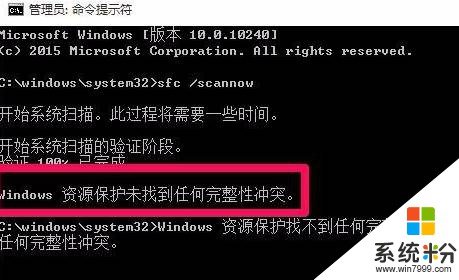
6、檢測完畢後若提示:Windows 資源保護找到了損壞文件但無法修複這些文件 則在命令提示符中繼續輸入:Dism /Online /Cleanup-Image /CheckHealth 按下回車鍵;
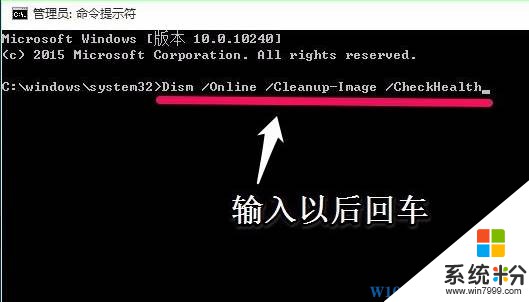
7、大約等待10分鍾的樣子即可完成修複。
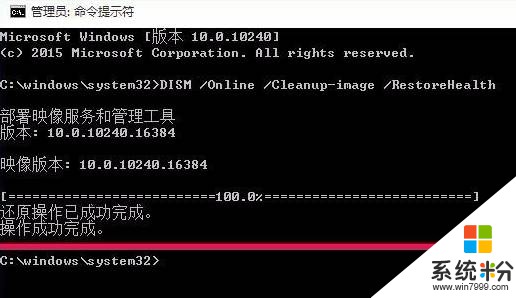
以上就是【係統粉】給大家分享的win10使用命令提示符修複係統的方法!在電腦出問題無法按正常方法解決的時候可以嚐試此方法進行修複。